記事作成日: 2023/12/02
記事更新日: 2023/12/02
記事の目的
開発環境を手作業で構築するのが大変だったりします。
また、本番環境とステージング環境、テスト環境が微妙に違う手順で作成されたことで検証が難しくなったりして複雑な状況におかれることが多くなりました。
そんな時にインフラ環境を自動整備でき、開発効率や運用効率を挙げてくれるような書籍がありましたので、書籍を読みつつ、実践してみて躓いたところや気づいたことをメモしたいと思います。
書籍の紹介
タイトル
インフラCI実践ガイド Ansible/GitLabを使ったインフラ改善サイクルの実現
本書の目的
クラウド時代のインフラを継続的インテグレーションで開発!
Ansible/GitLab/Docker/Vagrantなどを使ったCI(Continuous Integration)でインフラを継続的に管理する手法を紹介。
特長
- 新しいタイプのシステムインフラと、旧来のインフラ管理の問題点
- インフラ管理にCI手法を応用するメリットと適用のためのポイント
- 実際のシステムを前提としたベストプラクティスをサンプルとして紹介
- AnsibleとGitLabをはじめとしたさまざまなOSSを活用
- インフラのための設定の管理と本番システムへの適用までをサイクルとして実現
- システムテストを自動化
- 現場のシステムに組み込むためのさまざまなTIPSを紹介
目次
- はじめに
- 第1章 ITインフラの設計/構築/維持の変化
- 第2章 インフラCIの考え方
- 第3章 演習環境の概要と構築方法
- 第4章 演習のシナリオ解説
- 第5章 環境構築の自動化
- 第6章 テストの自動化
- 第7章 CIのパイプライン
- 第8章 インフラCIを循環させる仕組み
- 第9章 より品質の高い成果物を作る
- 第10章 インテグレーションからデリバリーへ
- 第11章 自動化を超えて継続的改善へ
実践メモ-第3章 演習環境の概要と構築方法
実践で必要なパソコンのスペック
本書に記載のあった環境を構築するために必要なスペックは以下になります。
| 項目 | 要件 | 備考 |
|---|---|---|
| CPU | 2Core以上 | 仮想化(Intel VT-xかAMD-V)が有効であること。 |
| メモリ | 8GB以上 | Nested Vitualization使用の場合は12GB以上 |
| ストレージ | 50GB以上の空き | Root(/)パーティションに50GB以上割り当てるため |
| ネットワーク | インターネット接続 | GitHubからClone等を実行するため |
用意した構成
実際に用意したパソコンは以下の通りです。

機種:TOSHIBA dynabook RZ73/FB CPU: Intel Core i5 7200U(Kaby Lake) 2.5GHz/2コア メモリ:8GB(DDR4 PC4-17000) SSD:120GB
CentOSのインストール
容量の設定について
ルート(/)の容量は50GB以上にすることと書いてますが、肝心のやり方は特になかったので画像にしました。
1.言語の選択
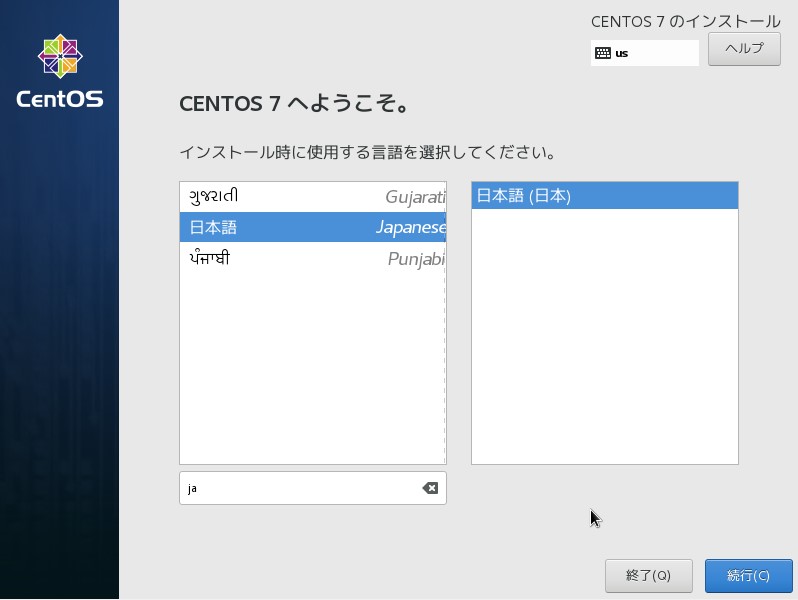
2.ソフトウェアの選択
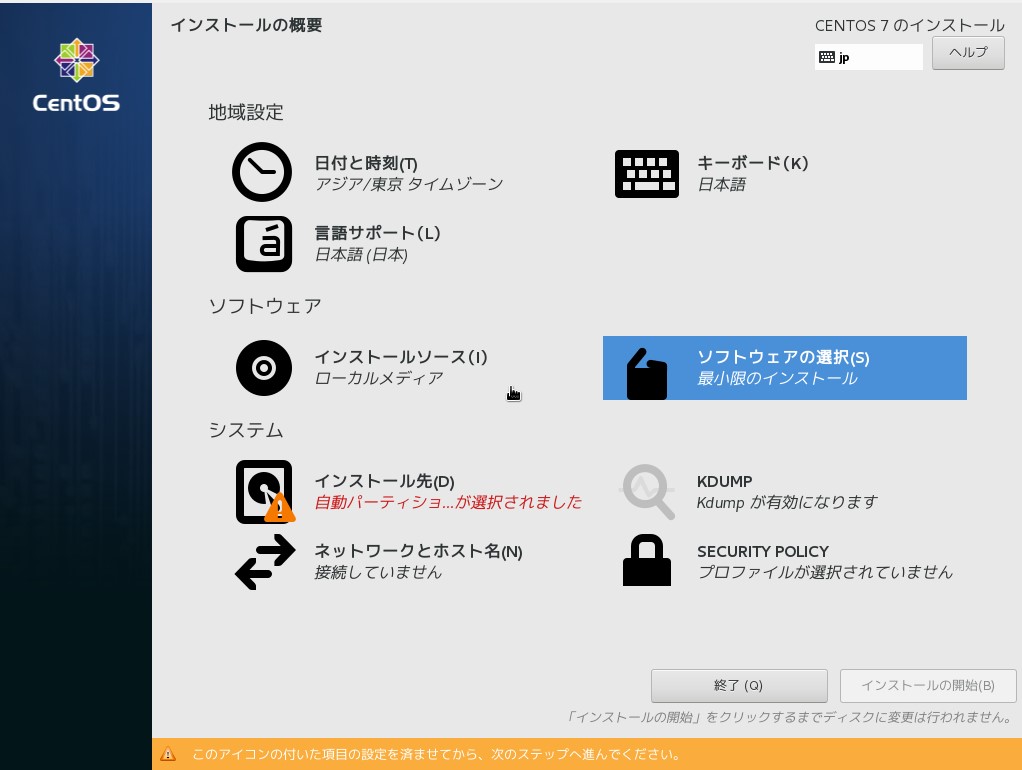
最小限のインストールはGUIがないので、サーバー(GUI使用)を選択。
GNOME Desktopでもよいかもしれません。
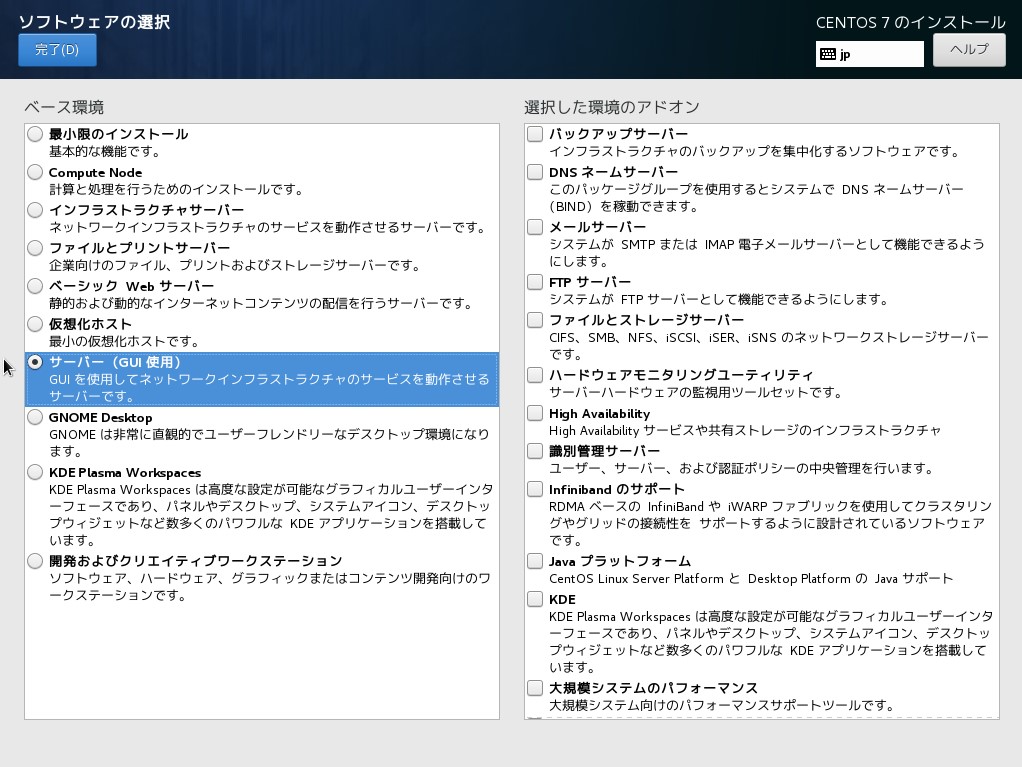
3.インストール先を選択
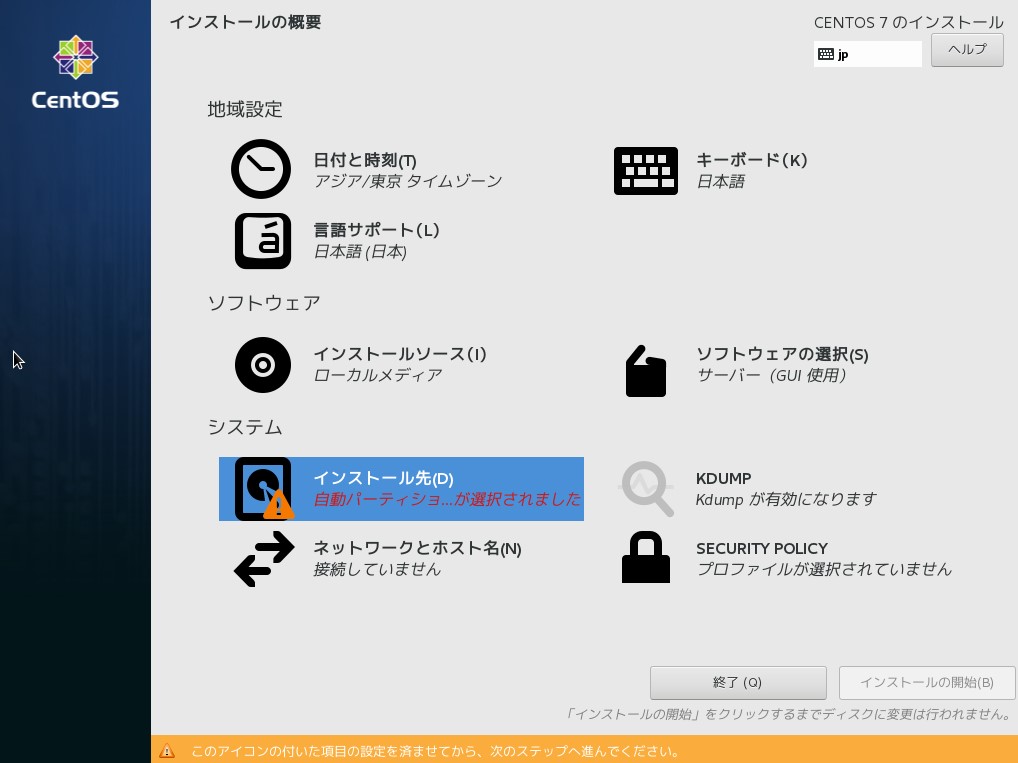
ローカルの標準ディスクでCentOSをインストールするストレージを選択します。
その他のストレージオプションで「パーティションを自分で構成する」を選択し、完了ボタンを押します。
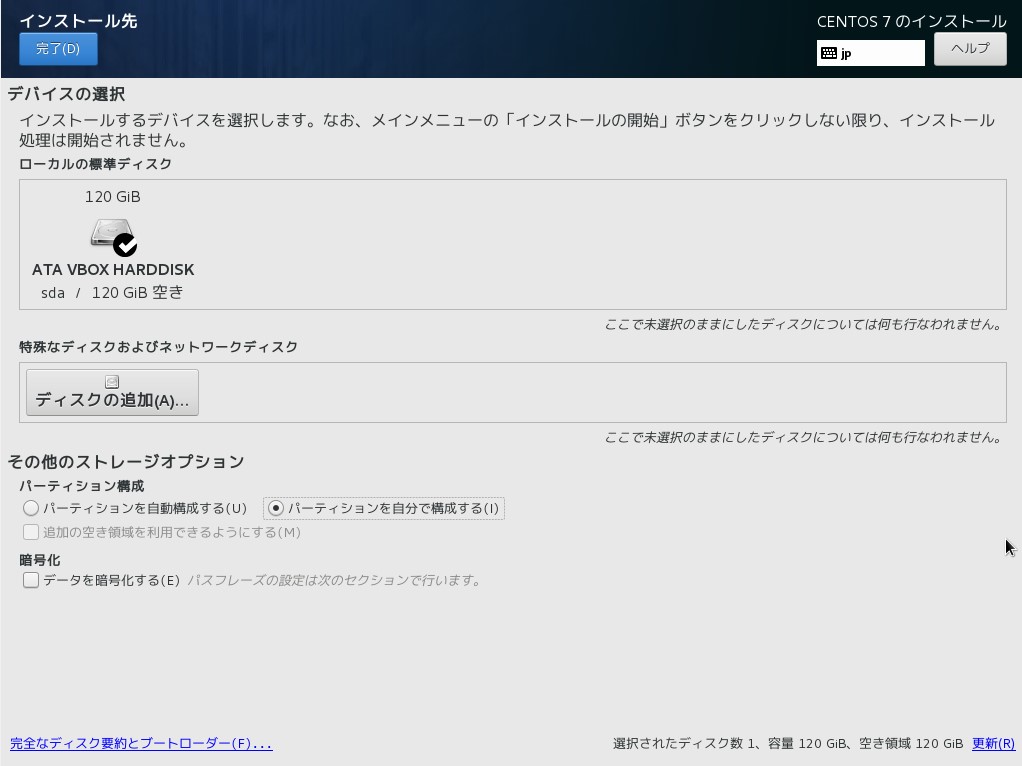
4.パーティションを設定
CentOS7のインストール画面になるので、プルダウンを「標準のパーティション」に選択します。 選択した後、上部の「ここをクリックして自動的に作成します」を選択するとパーティションが作成されます。
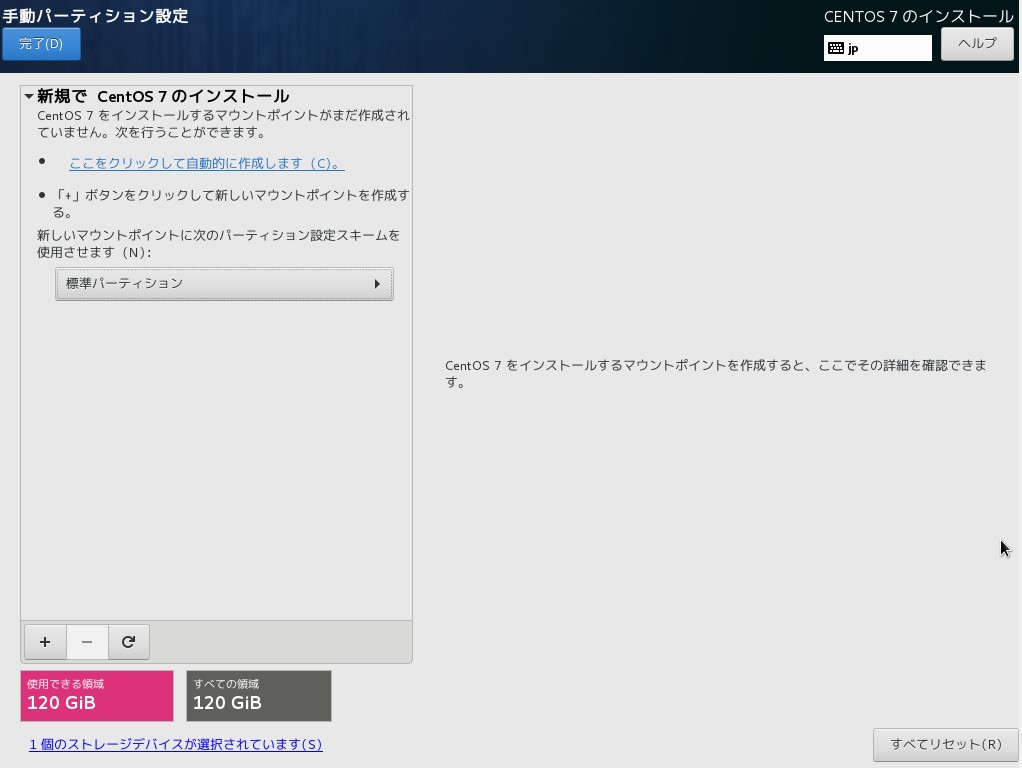
パーティションが作成されました。
次に/(Root)の容量を変更します。現在の容量は50GBになっていますが、本書では50GB以上と記載があります。以上と書いてるのでこのままで良いかと思いましたが、実際に進めていくと容量が足りないとなります。51、52GBぐらいでも怪しいので、ある程度容量を増やす必要があります。
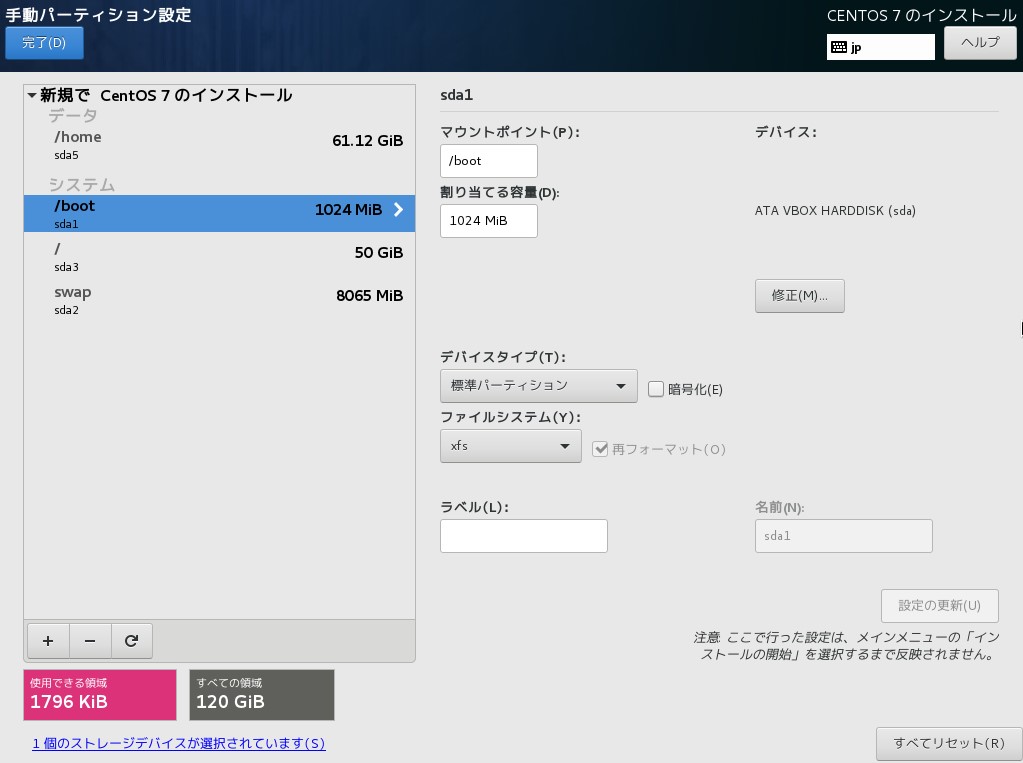
最初に/homeの容量を減らします。ごっそり30GBほど削除します。
左のメニューで/homeを選択し、「右側の割り当てる容量」項目から30GB減らします。
その後右下の「設定の更新」ボタンを押すことで適用されます。
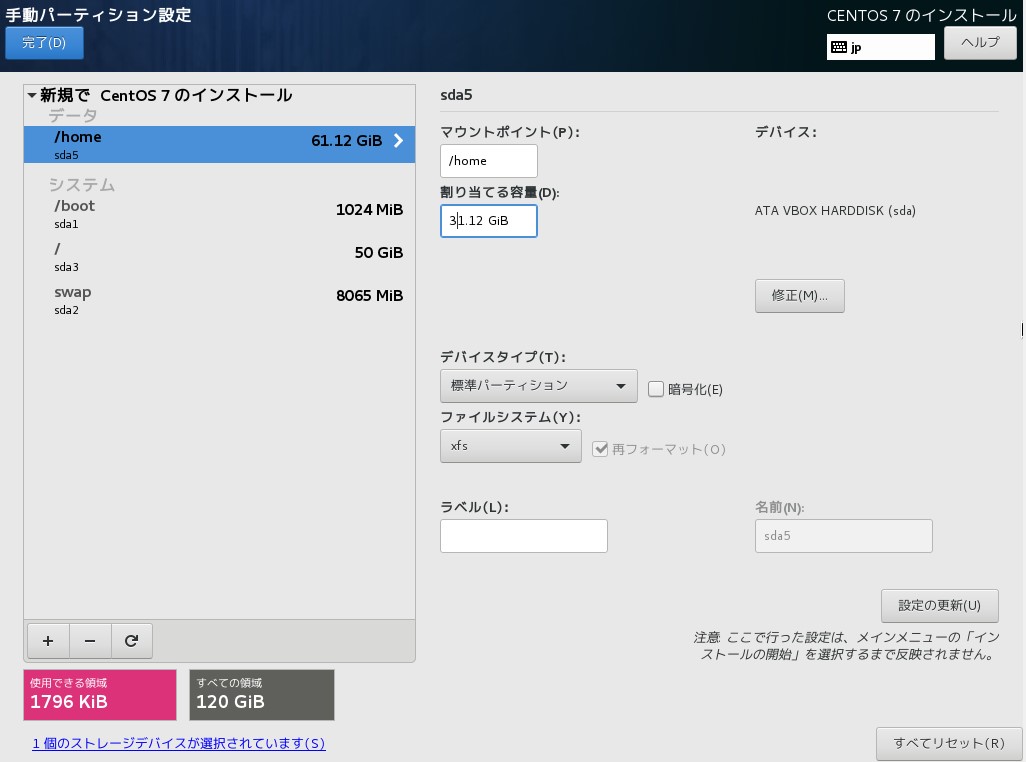
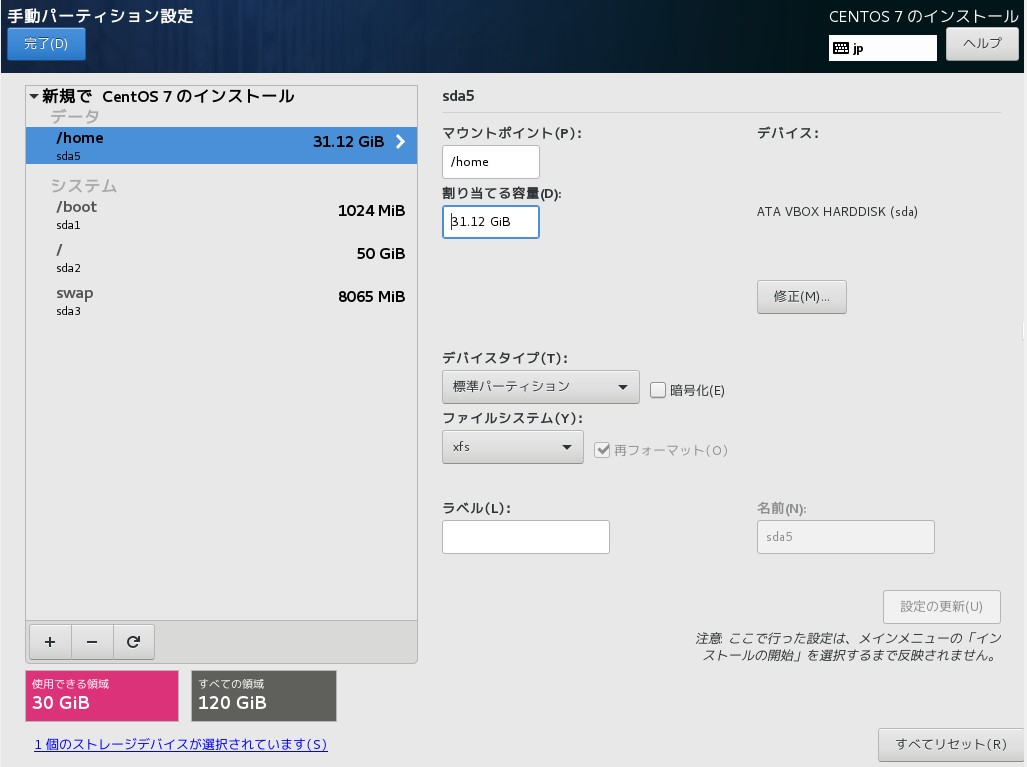
次に/(Root)の容量を増やします。
左のメニューで/(Root)を選択し、「右側の割り当てる容量」項目に30Gを足します。
その後右下の「設定の更新」ボタンを押すことで適用されます。
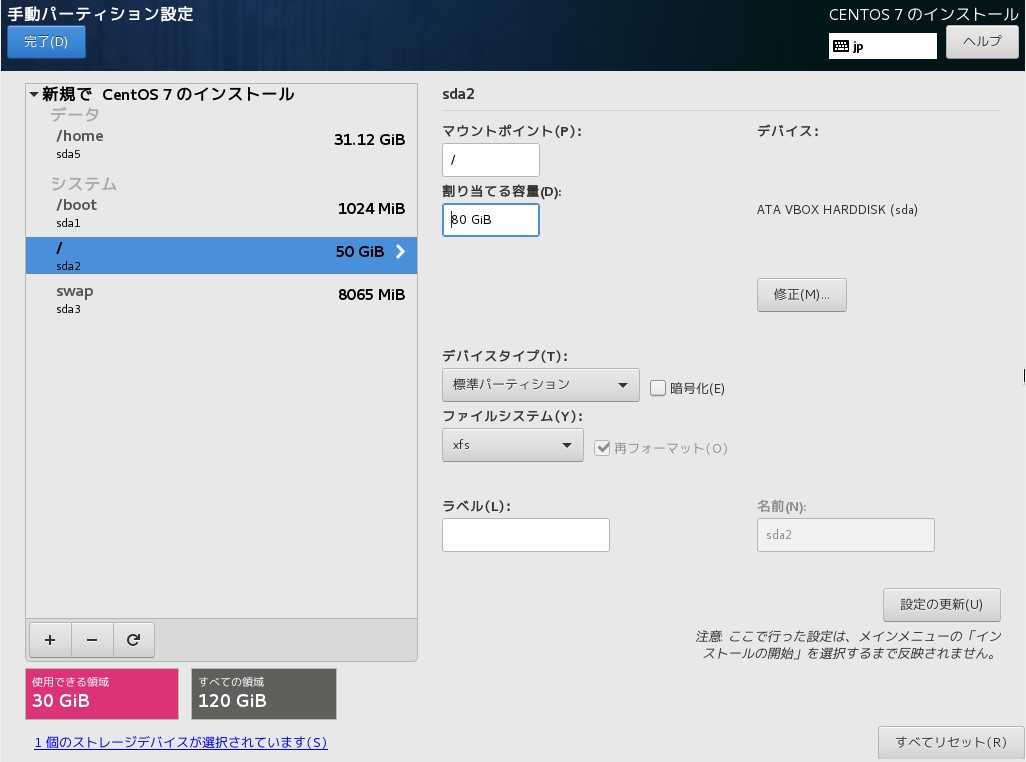
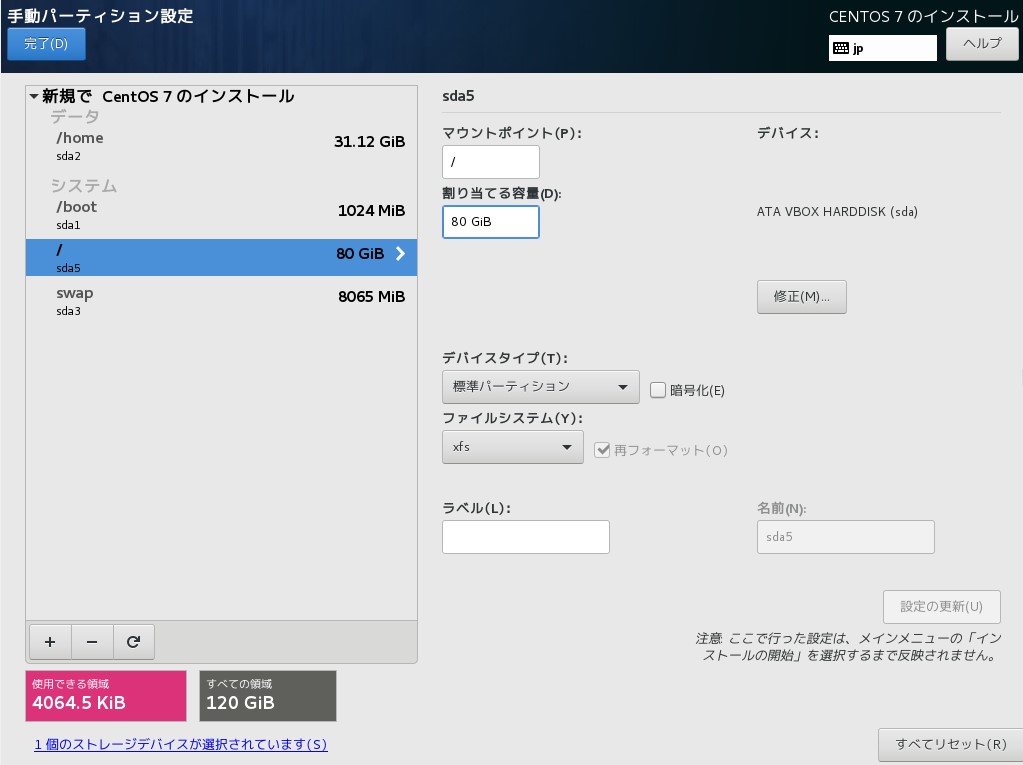
設定が終わったので左上の完了ボタンを押します。
変更の概要画面が出てくるので「変更を許可する」ボタンを押したら完了です。
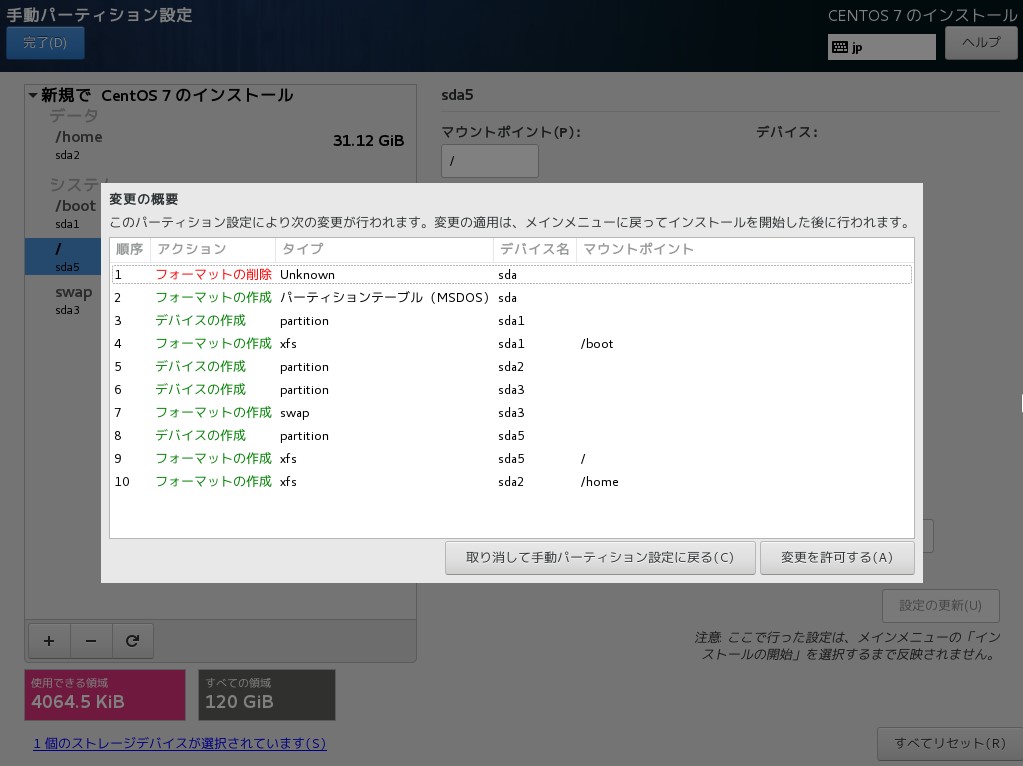
5.インストールの開始
ここまで出来れば、あとはインストール開始ボタンが押せる状態になります。
※画像は撮影し忘れたのでイメージです。

インストールが終わったらライセンスに同意し、ユーザー作成までやったら終わりです。
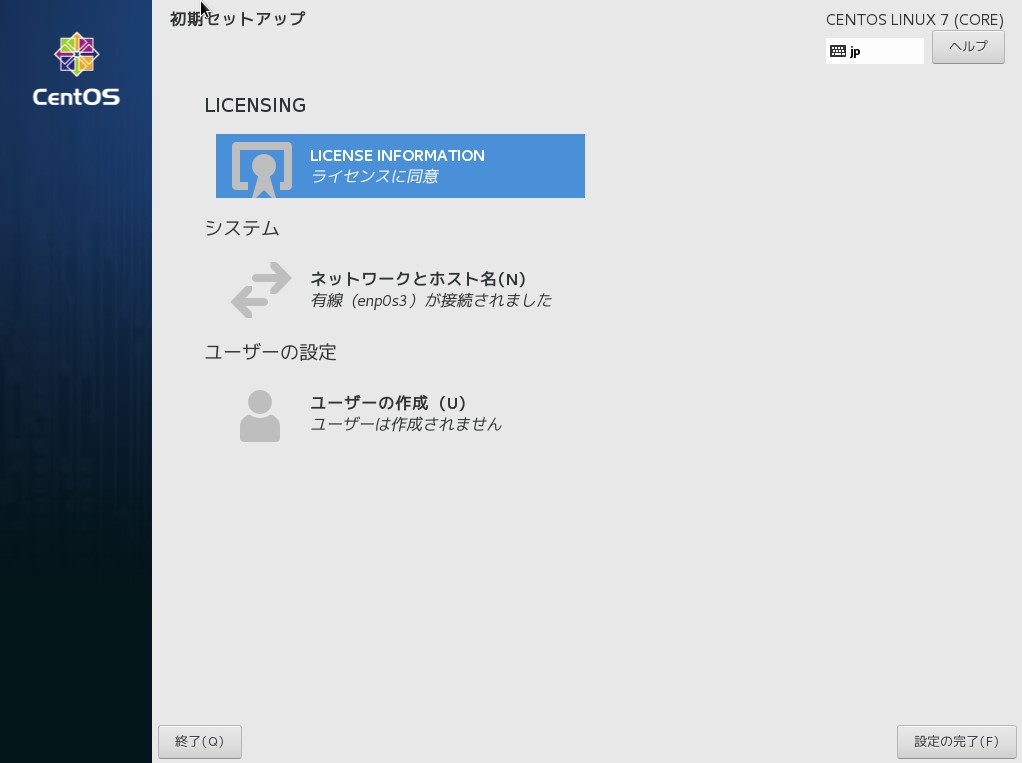
以上